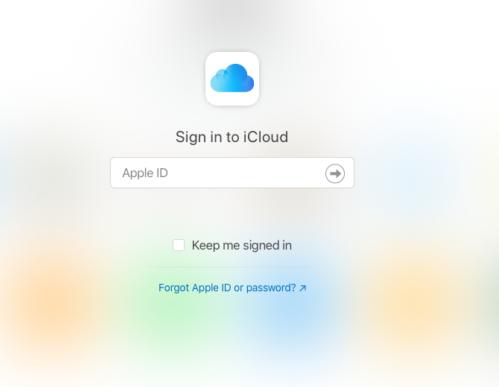
¿Cómo apagar encontrar mi iPhone en una pantalla de iPhone dañada?
Una pantalla rota puede ser la pesadilla más grande para un usuario de iPhone. Por supuesto, si su teléfono aún está bajo el período de garantía, puede reemplazar la pantalla en el centro de servicio oficial. Pero, antes de salir de su teléfono en el centro de servicio, hay algunas cosas que debe recordar.
En primer lugar, haga una copia de seguridad de todos sus archivos del iPhone a una ubicación segura para que no tenga que lidiar con la pérdida de datos en el futuro. En segundo lugar, también deberá apagar «Buscar mi iPhone» antes de salir de su dispositivo en el centro de servicio. Pero, dado que la pantalla de su iPhone está dañada, tendrá que recurrir a diferentes métodos para deshabilitar la función.
En esta guía, vamos a compartir las mejores técnicas en Cómo apagar «Encuentra mi iPhone» cuando el iPhone está roto.
Parte 1: Cómo apagar Buscar mi iPhone en un iPhone roto (con contraseña)
La forma más conveniente de apagar «Find My iPhone» en un iPhone roto es ir a iCloud.com. Si recuerda sus credenciales de ID de Apple, solo tomará unos minutos deshabilitar la función de forma remota. Vamos a llevarlo a través del proceso paso a paso para apagar a buscar mi iPhone cuando recuerde la contraseña de ID de Apple.
- Paso 1 – ir a iCloud.com en su PC e inicie sesión con sus credenciales de iCloud.
- Paso 2 – Seleccione Encuentra mi iPhone ”de la lista.
- Paso 3-Ahora, use el menú desplegable para seleccionar su dispositivo en el que desea deshabilitar Encuentra mi iPhone.
- Paso 4 – Finalmente, haga clic Eliminar de la cuenta Para completar el proceso.
Eso es todo; Ahora el «Encuentra mi iPhone» estará deshabilitado y puede dejar su dispositivo roto en el centro de servicio.
Parte 2: Cómo apagar Encuentra mi iPhone cuando el iPhone está roto/dañado (sin contraseña)
Ahora, ¿qué pasa si no recuerda la contraseña de su cuenta iCloud? Sin duda, el proceso se volverá un poco desafiante, pero aún puede desactivar la característica de «encontrar mi iPhone». Para hacer esto, tendrá que instalar UltFone Activation Unlocker en su PC. Es una herramienta profesional diseñada para ayudar a los usuarios de iPhone a evitar el bloqueo de activación de iCloud en sus dispositivos.
Sin embargo, también viene con una función dedicada «Desactivar Find My iPhone» que le permitirá deshabilitar la función de forma remota. Incluso si no recuerda la contraseña de su cuenta iCloud, puede desactivar fácilmente «Buscar mi iPhone». Ultfone Activation Unlocker está disponible para Windows y MacOS, lo que facilita que todos instalaran y usen la aplicación.
Aquí hay algunas características clave del desbloqueador de activación UltFone:
COMPRAR AHORA
COMPRAR AHORA
Entonces, aquí está el proceso detallado sobre cómo apagar «Buscar mi iPhone» en un iPhone dañado usando UltFone Activation Unlocker.
Recommended Read: ¿Cómo recuperar datos de un iPhone dañado fácilmente? [4 métodos comprobados]
- Paso 1 Instale UltFone en su PC y inicie el software. En su pantalla de inicio, haga clic Apagado Encuentra mi iPhone para comenzar.
- Paso 2 En la siguiente pantalla, haga clic Comenzar.
- Paso 3 Ahora, lea el acuerdo cuidadosamente y haga clic Próximo para proceder más allá.
- Paso 4 Luego, conecte su iPhone a la PC con un cable de rayos.
- Paso 5 Una vez que se reconoce el dispositivo, Ultfone comenzará a descargar el Herramienta de jailbreak. Sea paciente y asegúrese de que su PC esté conectada a Internet.
- Paso 6 Después de que se complete el proceso de descarga, tendrá que flashear el Herramienta de jailbreak a una unidad USB. Para hacer esto, conecte una unidad flash vacía y use el menú desplegable para seleccionarlo. Entonces, haga clic Comenzar para iniciar el proceso.
- Paso 7 Tan pronto como la herramienta completa la instalación del herramienta de jailbreaksiga las instrucciones en pantalla para jailbreak a su iPhone.
- Paso 8 Una vez que su dispositivo esté en jailbreak, haga clic Comenzar en la siguiente pantalla para iniciar el proceso de apagar Encuentra mi iPhone. Antes de continuar, asegúrese de desconectar su dispositivo de Internet.
- Paso 9 Ultfone comenzará a deshabilitar el Encuentra mi iPhone Característica de forma remota y una vez que se complete el proceso, verá un mensaje de confirmación en su pantalla.
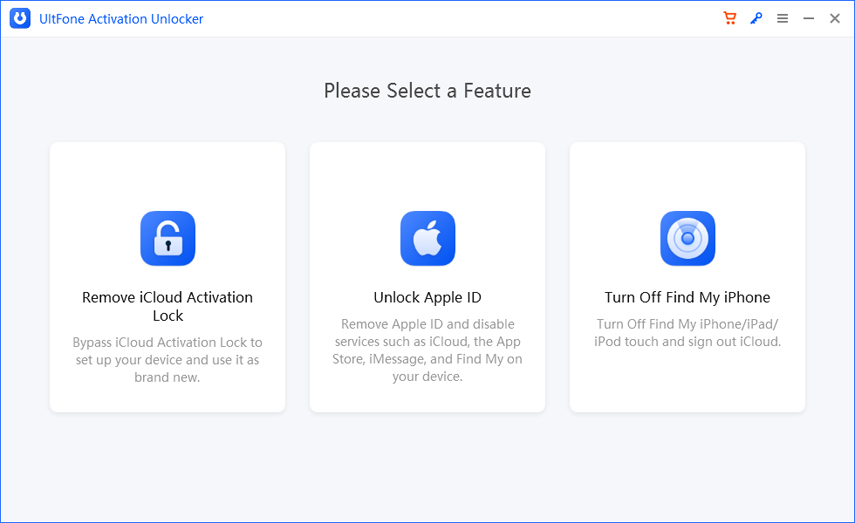
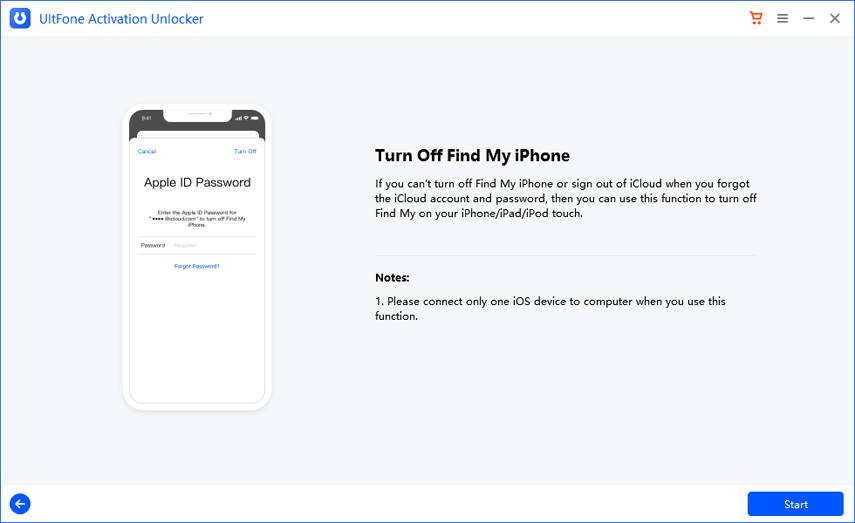
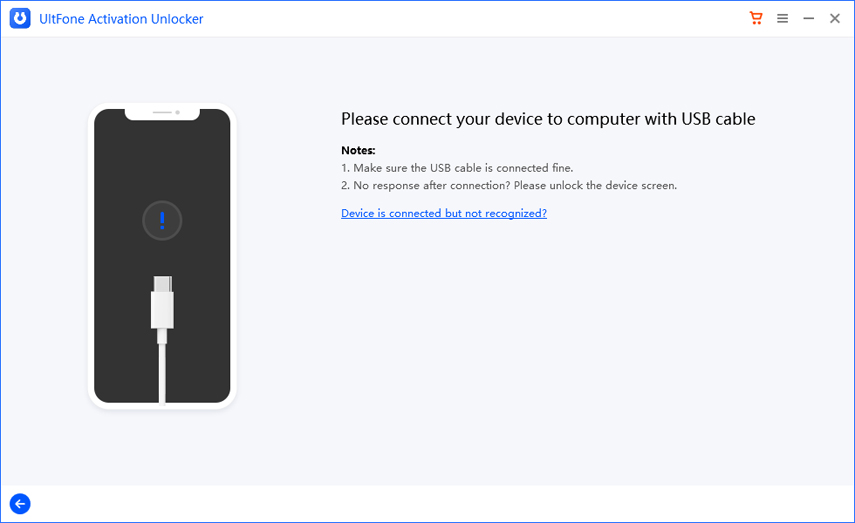
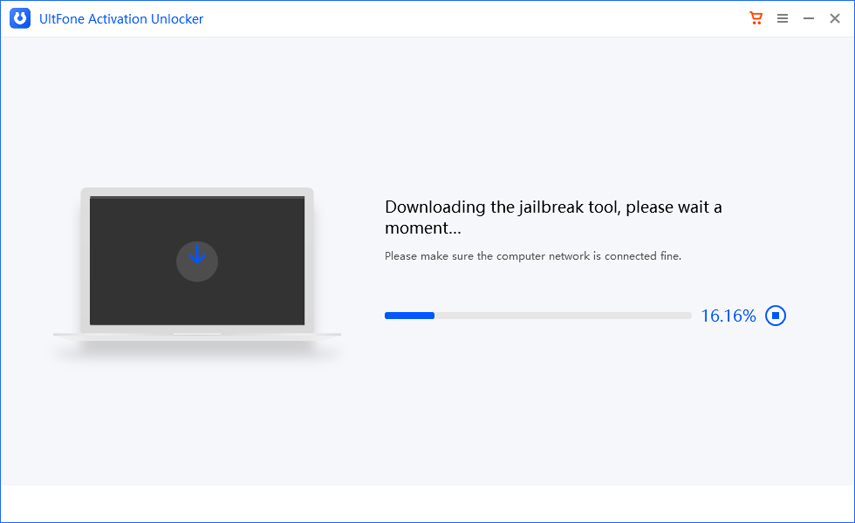
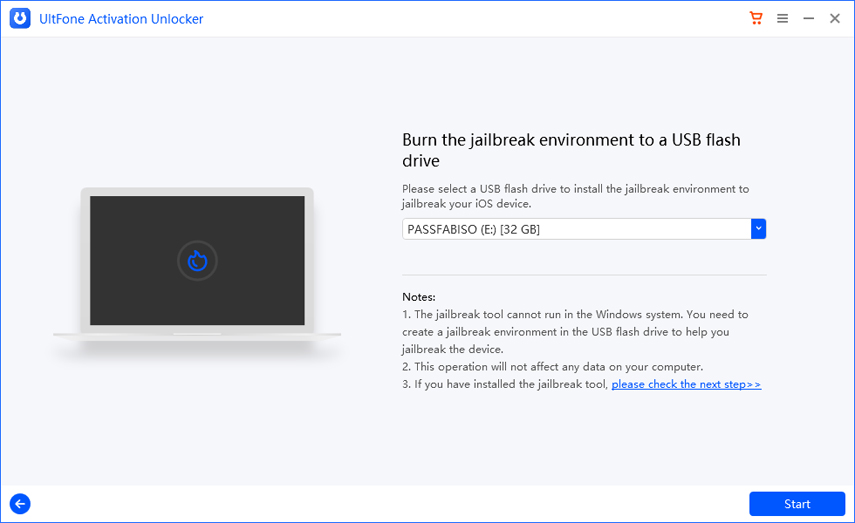
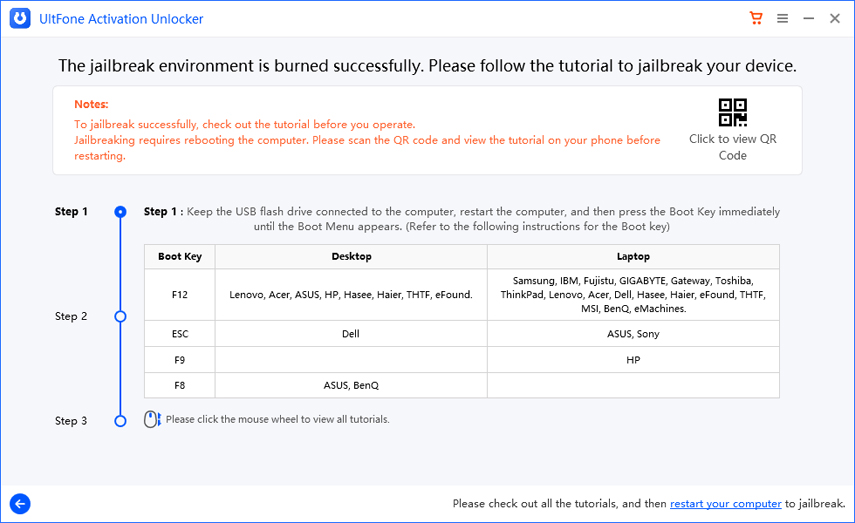
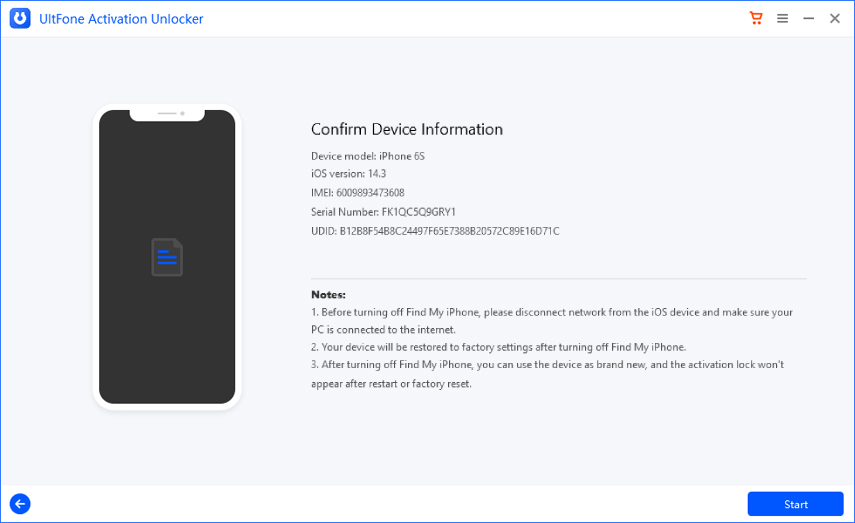
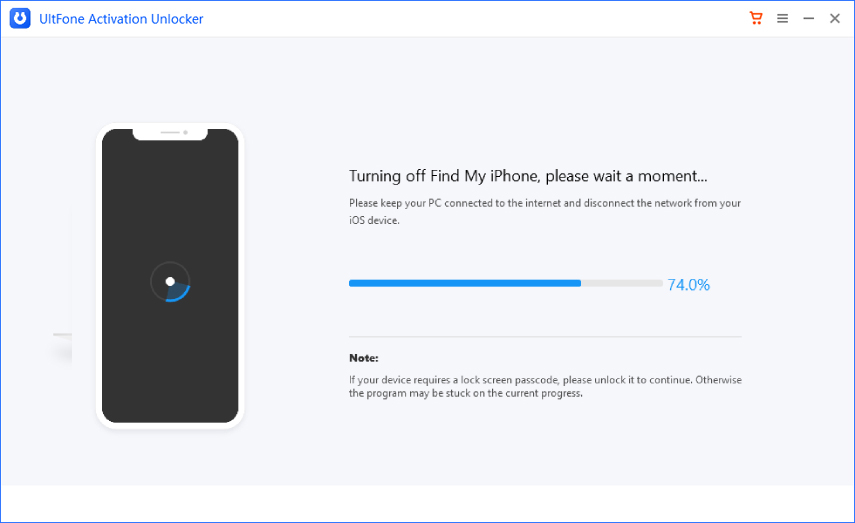
Entonces, así es como puede deshabilitar «Encuentra mi iPhone» cuando no recuerdas las credenciales de ID de Apple.
Consejos de bonificación: cómo exportar datos en iPhone con pantalla rota
Ahora, que sabe cómo apagar «Encuentra mi iPhone» cuando el iPhone está roto, echemos un vistazo a cómo hacer una copia de seguridad de sus datos del dispositivo. Como mencionamos anteriormente, es crucial hacer una copia de seguridad de todos sus archivos del iPhone antes de dejarlo en el centro de servicio. Si bien existen diferentes métodos para recuperar sus datos de un iPhone roto, recomendamos usar la recuperación de datos de ultfone iOS
Es un software de recuperación de datos completamente funcional que ayudará a recuperar diferentes tipos de archivos de su iPhone dañado. Ya sea que haya destrozado la pantalla del iPhone o haya experimentado daños por agua, Ultfone IOS Data Recovery lo ayudará a recuperar todos sus archivos sin ninguna molestia.
La herramienta admite una amplia variedad de formatos de archivo, lo que significa que podrá recuperar archivos multimedia, documentos e incluso datos de aplicaciones. UltFone ofrece tres modos de recuperación diferentes para ayudar a los usuarios a recuperar datos en diferentes tipos de situaciones. Puede buscar cómo recuperar los datos del iPhone roto para obtener más detalles.
COMPRAR AHORA
COMPRAR AHORA
Siga estos pasos para recuperar sus datos del iPhone roto utilizando la recuperación de datos de ultfone iOS.
- Paso 1 Instale y inicie el software en su computadora y haga clic en Recuperar datos de los dispositivos iOS.
- Paso 2 Tome el cable del rayo nuevamente y conecte su iPhone dañado a la PC.
- Paso 3 Una vez que su dispositivo sea reconocido, elija los tipos de datos que desea recuperar y haga clic en Escanear Para iniciar el proceso de escaneo.
- Paso 4 Ultfone mostrará todos los archivos escaneados en su pantalla. Ahora, navegue por los resultados y seleccione los archivos que desea recuperar. Luego haga clic Recuperarse a la PC Para almacenar de forma segura los archivos seleccionados en su computadora.
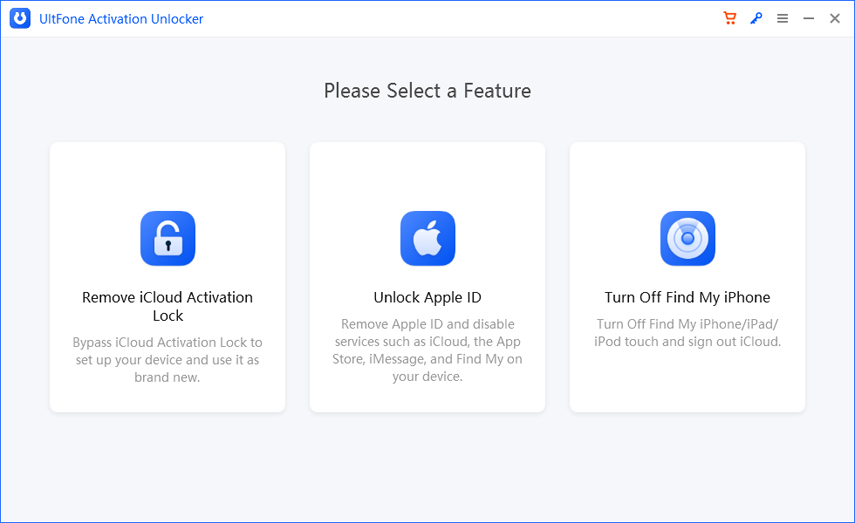
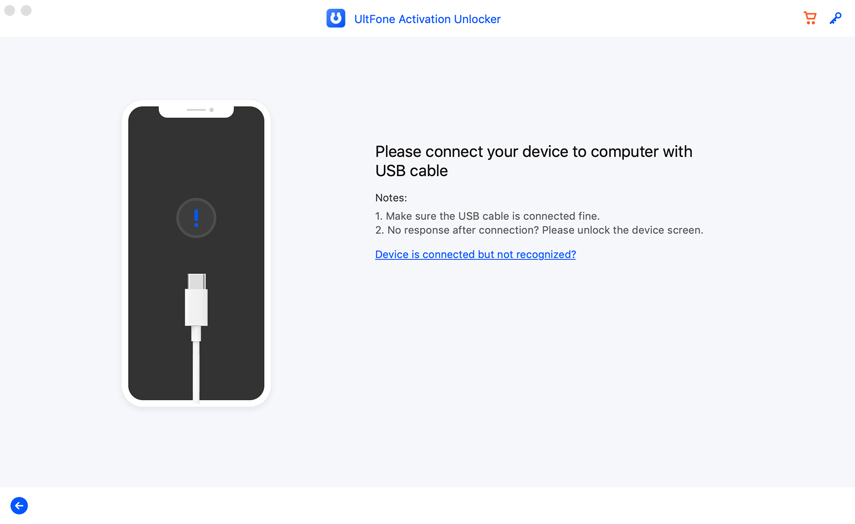
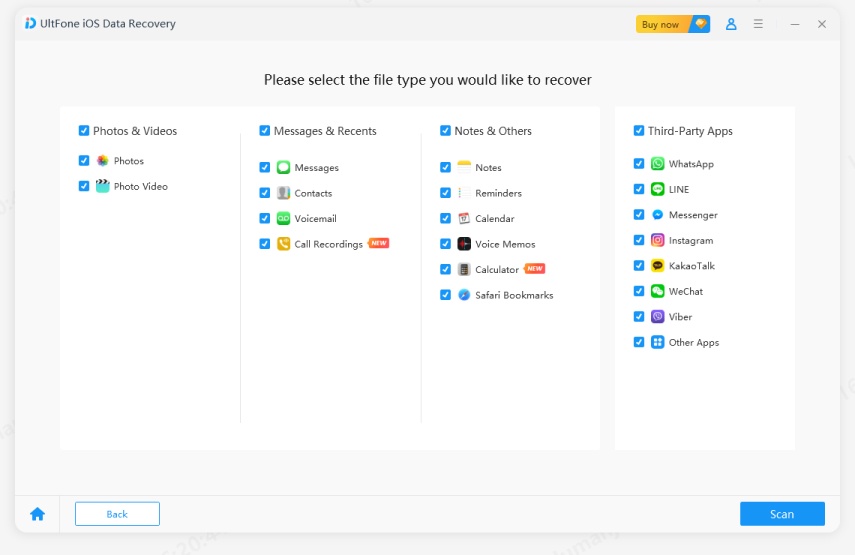
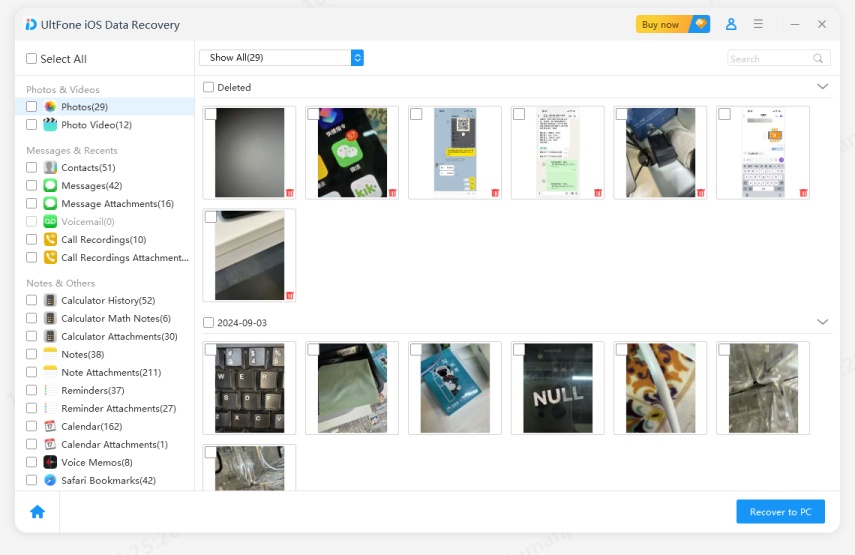
Conclusión
No es negar el hecho de que «Find My iPhone» es una gran característica en los iDevices, considerando que le permitirá localizar su teléfono perdido/robado. Sin embargo, si está atascado con un iPhone dañado y desea repararlo, tendrá que apagar la función de antemano. Los métodos mencionados anteriormente lo ayudarán a desactivar «Buscar mi iPhone» cuando se rompa el iPhone. Y, en caso de que no recuerde la contraseña de ID de Apple, puede usar el desbloqueador de activación UltFone para deshabilitar con éxito la función.
